Erstellung der Menüs für Ihre Disks
Der AVS Video Converter erlaubt Ihnen einstufige Menüs Ihren DVDs und Blu-ray-Discs hinzuzufügen.
Um zu erfahren, wie Sie DVDs oder Blu-ray-Discs erstellen und brennen können, klicken Sie auf das entsprechende Link.
Bitte, führen Sie diese einfachen Schritte aus, um ein Menü für Ihre DVD oder BD zu erstellen:
Wählen des entsprechenden Ausgabeformats
Nachdem Sie das Programm AVS Video Converter gestartet haben, wählen Sie eine Eingabedatei mit einem Klick auf den oberen Button Durchsuchen. Wählen Sie In DVD oder In Blu-ray.
Hinzufügen der Kapitel
Klicken Sie auf den Button Menü auf der Hauptsymbolleiste, um das Fenster Eingabedatei(en) bearbeiten zu öffnen. Dann klicken Sie auf den zentralen Button Kapitel und fügen Sie Kapitel, die den Beginn jedes Kapitels bezeichnen müssen, auf der Zeitachse hinzu. Um mehr über diese Prozedur zu erfahren, lesen Sie das Kapitel Hinzufügen der Kapitel.
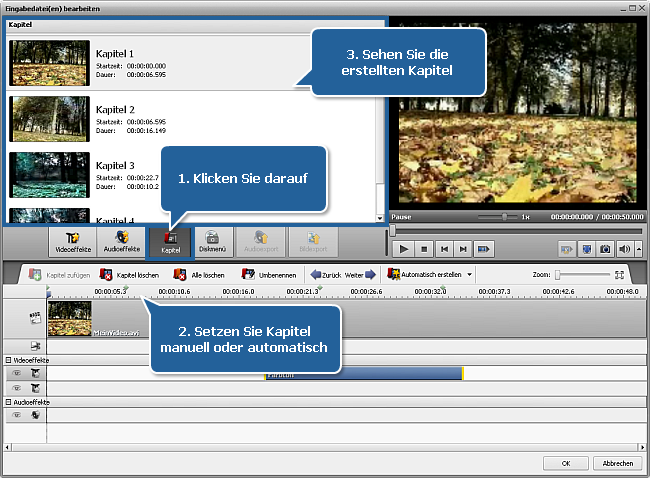
Erstellen eines Diskmenüs
Klicken Sie auf den Button Diskmenü im Fenster Eingabedatei(en) bearbeiten.
Im oberen linken Bereich sehen Sie eine Liste der im Programm verfügbaren Menüstile. Einige Stile haben in der rechten oberen Ecke das Icon  . Das bedeutet, dass diese Menüstile in die Installationsdatei des Programms nicht eingeschlossen wurden. Wenn Sie diese Stile anwenden möchten, müssen Sie sie von unserer Website herunterladen.
. Das bedeutet, dass diese Menüstile in die Installationsdatei des Programms nicht eingeschlossen wurden. Wenn Sie diese Stile anwenden möchten, müssen Sie sie von unserer Website herunterladen.
Wählen Sie einen Stil, der zu Ihrem Film am besten passt, und klicken Sie zweimal auf sein Bild. Sie können einige Menüstile individuell einstellen, indem Sie ein Video oder Bild von Ihrer Festplatte hinzufügen. Um eine Datei zu einem Arbeitsbereich hinzuzufügen, klicken Sie mit der linken Maustaste in diesem Arbeitsbereich und wählen Sie die nötige Datei im geöffneten Fenster von Windows-Explorer.
 Hinweis
Hinweis: Die Anzahl der verfügbaren Arbeitsbereiche hängt vom gewählten Menüstil ab und entspricht der Anzahl der leeren Bereiche auf der Hauptseite des Diskmenüs.
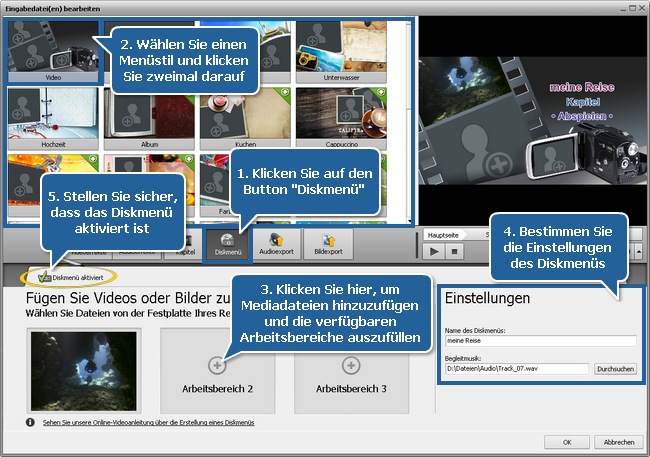
Im Bereich Einstellungen, der sich in der unteren rechten Ecke des aktuellen Fensters befindet, gibt es folgende Felder:
- Name des Diskmenüs - verwenden Sie dieses Feld, um einen Namen für Ihre Disk oder Ihren Film, den Sie auf eine Disk brennen möchten, einzugeben. Klicken Sie dafür mit der linken Maustaste im Eingabefeld und anstatt des Titels Hauptseite geben Sie Ihren eigenen Titel ein. Er wird sofort im Vorschaubereich angezeigt.
- Begleitmusik - verwenden Sie dieses Feld, um eine Audiodatei zu wählen, die bei der Navigation durch das Diskmenü abgespielt wird. Klicken Sie dafür auf den Button Durchsuchen neben dem Feld und wählen Sie den gewünschten Audiotrack im geöffneten Fenster von Windows-Explorer.
 Im oberen rechten Bereich kann man die Vorschau des resultierenden Diskmenüs durchführen. Anstatt des Titels Hauptseite haben Sie schon den Namen für Ihren Film oder Ihre Disk eingegeben. Die Buttons Kapitel und Abspielen dienen dafür, zu den Kapitelseiten mit der Bildauswahl überzugehen oder den Film abzuspielen.
Im oberen rechten Bereich kann man die Vorschau des resultierenden Diskmenüs durchführen. Anstatt des Titels Hauptseite haben Sie schon den Namen für Ihren Film oder Ihre Disk eingegeben. Die Buttons Kapitel und Abspielen dienen dafür, zu den Kapitelseiten mit der Bildauswahl überzugehen oder den Film abzuspielen.
 Hinweis
Hinweis: Die Gesamtanzahl der Seiten hängt von der Anzahl der erstellten Kapitel ab.
Sie können auch spezielle Steuerelemente verwenden, die unter dem Vorschaubereich liegen, um durch die Kapitelseiten zu navigieren.
Sobald alles fertig ist, stellen Sie sicher, dass die Option Diskmenü aktiviert gewählt ist.
Starten der Umwandlung
Klicken Sie auf den Button Konvertieren! innerhalb des Hauptbereichs, um die Umwandlung zu beginnen.